Indice
Come cambiare product key su Windows 10 dal pannello di controllo: ecco la guida completa
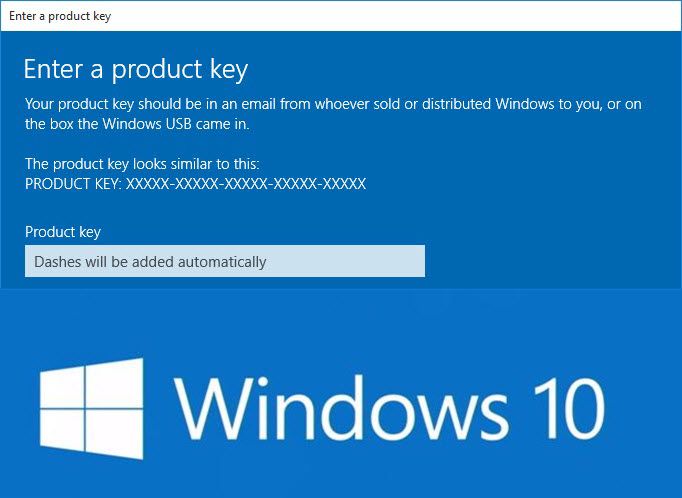
Nella guida di oggi vi spieghiamo passo per passo come cambiare product key su Windows 10 dal pannello di controllo seguendo dei facili e veloci passaggi. State seriamente pensando di cambiare la vostra licenza sul sistema di Microsoft, ma non sapete dove mettere le mani? Nessun problema, ora qui sotto vi mostreremo noi come fare optando per il metodo più facile da utilizzare.
Prima di tutto va detto che per le operazioni da fare tuttavia serve avere il vostro computer connesso ad Internet.
Pannello di controllo: come cambiare product key su Windows 10
- Prima di tutto digitate e successivamente selezionate Pannello di controllo su Cortana;
- A questo punto selezionate dalla schermata la voce Sistema;
- Ora tappate su cambia codice Product Key situato in basso vicino alla voce attivazione Windows;
- In conclusione non dovete far altro che inserire il codice da 25 caratteri nella schermata che vi comparirà e tappate su avanti.
Come avete visto cambiare product key su Windows 10 dal pannello di controllo è veramente facile e immediato. Per qualsiasi problema, tuttavia, scriveteci qui sotto nel box dei commenti. Consigliamo di leggere anche: come accedere al BIOS da Windows 10.






